EXCEL如何实现自动填充——等差序列填充
来源:网络收集 点击: 时间:2024-07-25【导读】:
利用Excel实现自动填充可以节省我们输入数据的很多时间和精力,自动填充也有很多种类型,比如按照等差序列、等比序列或是时间序列来进行填充,今天小编就来介绍一下等差序列填充。工具/原料moreMicrosoft Excel方法/步骤1/6分步阅读 2/6
2/6 3/6
3/6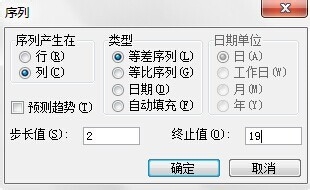 4/6
4/6 5/6
5/6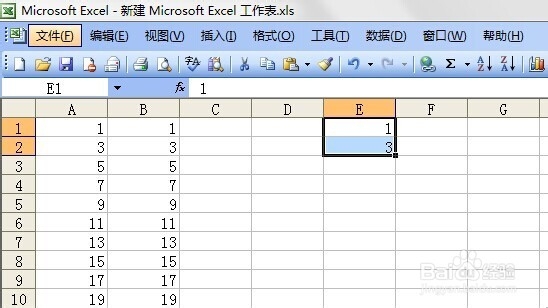 6/6
6/6
 注意事项
注意事项
等差序列填充,比如1、3、5、7、9这样的序列。首先,我们在单元格中输入1。
 2/6
2/6接下来,点击“编辑”,在下拉菜单中选择“填充”,在二级下拉菜单中选择“序列”。
 3/6
3/6最后,在弹出的“序列”对话框中输入数据,一般情况下,我们都是选择序列产生在列,类型就选择“等差序列”,步长值是指相邻两个数之间的差值,终止值是指需要填充的最后一个数。输入完数据之后,点击“确定”就可以了。
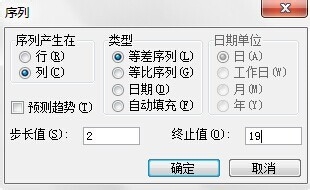 4/6
4/6填充出来的效果如图。
 5/6
5/6等差序列填充还有另外一种方法,先在两个单元格中输入1、3,然后选定这两个单元格。
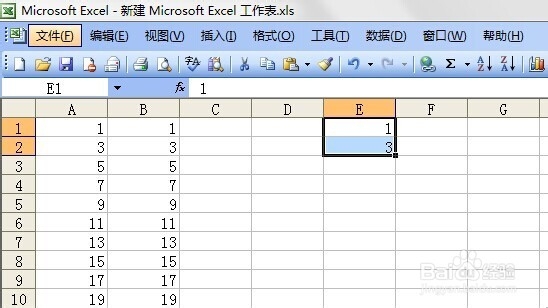 6/6
6/6将鼠标移到两个单元格的右下角,等到鼠标变为黑色十字箭头后,沿着列往下拉就可以进行等差序列填充了。

 注意事项
注意事项无
excel——版权声明:
1、本文系转载,版权归原作者所有,旨在传递信息,不代表看本站的观点和立场。
2、本站仅提供信息发布平台,不承担相关法律责任。
3、若侵犯您的版权或隐私,请联系本站管理员删除。
4、文章链接:http://www.1haoku.cn/art_1004318.html
上一篇:win11屏幕字体模糊调整清晰教程
下一篇:内衣怎么穿才是正确的
 订阅
订阅